首选 UML 图工具离线和在线 [详细评论]
当您拥有完美的软件时,制作 UML 图很容易。这篇文章会给你最好的 UML 图工具 在线和离线创建 UML 图。此外,在购买订阅计划时,我们将对每个图表创建者进行诚实的审查,包括他们的主要功能、优点、缺点和价格。所以,如果您想发现这些 UML 图创建者,请阅读这篇评论。
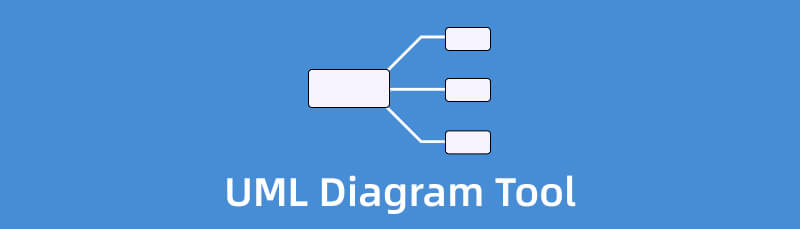
作为MindOnMap编辑团队的主要撰稿人之一,我始终在文章中提供真实且经过验证的信息。以下是我在写作前通常会做的事情:
- 在选定UML图表工具主题后,我总是在Google和论坛上做大量研究,列出用户最关心的UML图表制作器。
- 然后我使用这篇文章中提到的所有 UML 图表创建器,并花费数小时甚至数天逐一测试它们。
- 考虑到这些 UML 图表程序的主要特性和局限性,我得出结论,这些工具最适合哪些用例。
- 另外,我还会查看用户对这些 UML 图表工具的评论,以使我的评论更加客观。
第 1 部分。3 个优秀的在线 UML 图工具
MindOnMap
UML 图由不同的形状、线条、箭头、文本等组成。如果您正在寻找一种提供所有这些元素的工具,请使用 MindOnMap.这个免费的 UML 图工具根本不需要安装。您可以直接在浏览器上开始创建 UML 图。 MindOnMap 在创建 UML 图时提供各种元素。它提供了所有必要的元素,尤其是连接线/箭头、具有各种颜色的形状、字体样式等。该工具还有一个直观的界面,提供基本的图表制作方法。此外,您可以免费在图表上放置各种主题。
此外,该工具可以提供的一项重要功能是自动保存功能。 MindOnMap 会自动保存 UML 图表中的每个更改。这样,即使您在创建图表时不小心关闭了设备,它也不会被删除。 MindOnMap 允许您将最终输出导出为不同的格式,例如 JPG、PNG、SVG、PDF 等。除此之外,这个在线 UML 图制作器在所有平台上都可用,方便所有用户使用。您可以在 Google、Mozilla、Edge、Safari、Explorer 等上访问该工具。
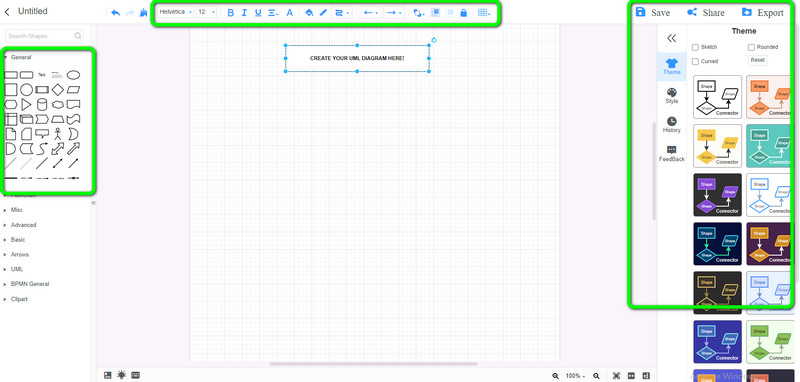
主要特征
◆ 非常适合制作UML 图和其他图表、地图、插图等。
◆ 提供自动保存功能。
◆ 提供制作UML图的各种要素。
◆ 适合集思广益。
价格
◆ 免费
优点
- 适合所有用户。
- 可在所有平台上访问。
- 100% 免费。
- 用户界面易于理解。
缺点
- 建议使用互联网连接。
清晰图表
另一个可以用来创建 UML 图的在线工具是 清晰图表.这 UML 图生成器 可以给你制作UML图的一切。它包括模板、各种形状、字体样式和设计、颜色等等。 Lucidchart 支持结构图和行为图,以及所有其他 UML 图类型。使用 Lucidchart,您可以绘制任何您想到的项目。您需要的 UML 图可以在形状库中找到。此外,您可以使您的图表看起来更专业,并使用我们的 UML 图表生成器使用最佳原则构建它们。 UML 图最常见的创建者是数据科学家、软件工程师和软件开发人员。
但是,Lucidchart 有一个限制,尤其是在使用免费版本时。只能做三张图,模板有限。在创建图表之前,您还需要访问互联网。如果您想创建许多 UML 图,则必须购买订阅计划。
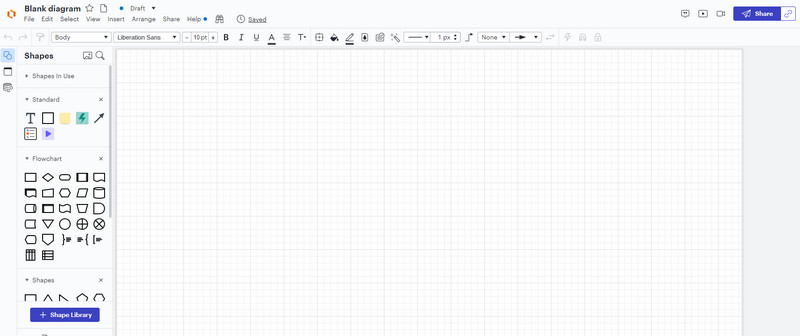
主要特征
◆ 除UML 图外,还适合创建各种图表。
◆ 提供用于集思广益的预建模板。
◆ 可靠地创建流程图。
价格
◆ 每月(个人):$7.95
◆ 包月(个人):包月(团队):$9.00
优点
- 它有一个简单的界面,非常适合初学者。
- 适用于所有浏览器。
- 它在创建 UML 图时提供各种元素。
缺点
- 免费版提供了三个图表。
- 需要互联网连接。
- 购买订阅计划以获得更多强大功能。
创造性地
如果您正在寻找更在线的工具来创建 UML 图,请尝试 创造性地.它提供形状、线条、文本、模板等。 Creately 还希望您避免麻烦的方法。因此,此在线工具提供了一个易于理解的界面以及创建 UML 图的基本方法。这样,专业和非专业用户都可以轻松快速地操作该工具。此外,您可以将完成的输出保存为各种输出格式。它包括 PNG、SVG、JPEG 等。此外,Creately 可在许多浏览器中访问,例如 Google Chrome、Mozilla Firefox、Internet Explorer 等。
但是,这个在线 UML 图创建器有缺点。使用免费版本,您最多只能创建三个图表。它仅提供基本集成,您只能导出光栅图像。因此,强烈建议购买软件以体验更多功能。
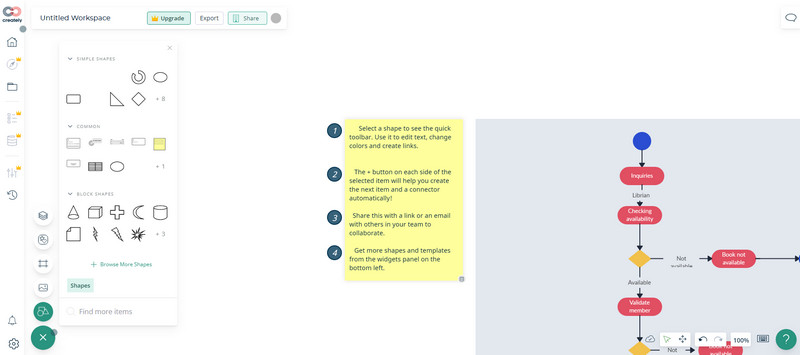
主要特征
◆ 可以进行头脑风暴和协作。
◆ 擅长制作各种图表。
价格
◆ 包月(用户):$5.00
◆ 每月(商业):$89.00
优点
- 界面简单,适合所有用户。
- 适用于所有浏览器,如 Google、Firefox、Explorer 等。
- 它提供形状、连接线、箭头等。
缺点
- 免费版本的存储空间有限。
- 购买订阅计划以体验更多功能。
- 免费版只允许三个图表。
第 2 部分。3 种最佳离线 UML 图制作工具
微软PowerPoint
如果你想做一个 UML图 使用离线软件,使用 微软PowerPoint.这个可下载的程序不仅擅长创建演示文稿和表格。创建 UML 图时,您也可以依赖此程序。此外,它在界面上有很多选项,使其比其他图表创建器更有价值。它可以提供许多元素来制作图表。它包括不同的形状、线条、设计等等。但是,PowerPoint 不提供 UML 图模板。因此,您必须使用此软件逐步手动制作 UML 图。此外,由于它的界面有很多选项,初学者可能会感到困惑和复杂。最后,该计划很昂贵。
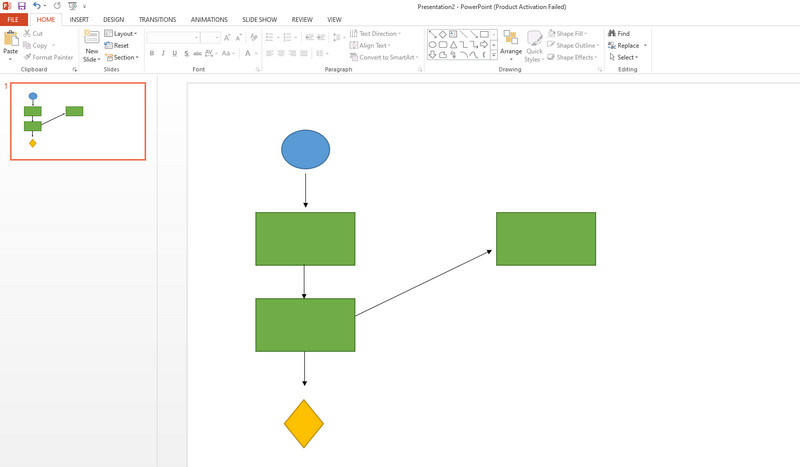
主要特征
◆ 有助于创建UML 图。
◆ 该文件可与其他用户共享。
◆ 适合制作演示文稿、插图等。
价格
◆ 独奏:$6.99
◆ 捆绑包:$109.99
优点
- 它为创建 UML 图提供了有价值的元素
- 适用于 Windows 和 Mac。
缺点
- 安装过程比较复杂。
- 购买程序是昂贵的。
- 用户界面有很多选项,令人困惑。
- 不适合初学者。
亿图
您可以使用 亿图 制作UML图的程序。这个可下载的程序具有简单的布局,使所有用户都能理解。与其他工具一样,它也可以提供各种元素。您可以拖放各种形状、线条、箭头等。此外,您可以为不同的形状添加颜色。此外,您可以在 Windows 和 Mac 上访问此离线工具。但是,使用免费版本时不会显示导出选项。此外,进行安装过程需要花费太多时间。
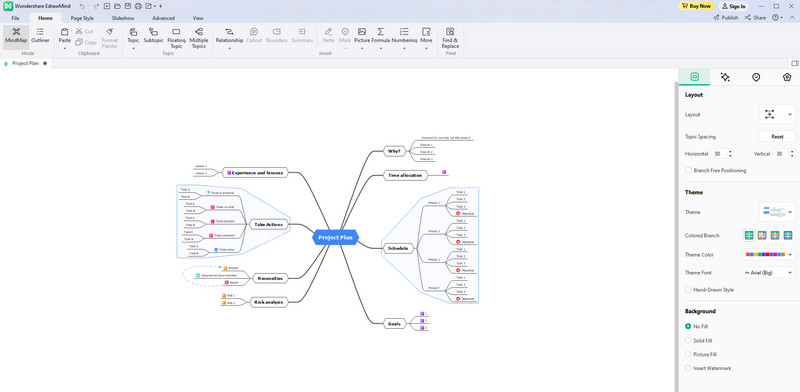
主要特征
◆ 可靠地制作UML 图。
◆ 适合制作地图、插图、演示文稿等。
价格
◆ 每年:$59.00
◆ 寿命:$118.00
◆ 终生捆绑包:$245.00
优点
- 它提供了许多模板。
- 创建图表的步骤非常适合初学者。
- 离线工具可在 Windows 和 Mac 上访问。
缺点
- 导出选项未显示在免费版本中。
- 免费版有很多限制。
- 获取付费版本以获得更多高级功能。
微软Word
微软Word 也是创建 UML 图时的有效工具。 Word 有各种用于创建图表的工具,如形状、线条、文本等。此外,这个离线程序有一个直观的界面,使用户(尤其是初学者)使用起来很简单。此外,您可以将图表保存为各种格式。它包括 DOC、JPG、PDF 等。你也可以做一个 用 Word 制作甘特图.但是,它没有用于创建图表的免费模板。此外,您需要购买订阅计划才能持续使用该程序。然后,下载过程很复杂。
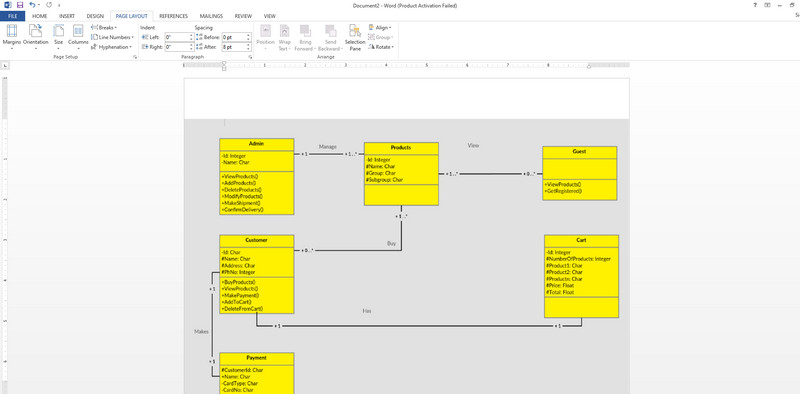
主要特征
◆ 它有多种设计UML 图的选项。
◆ 擅长制作各类地图、插图等。
价格
◆ 每月:$7.00
◆ 捆绑包:$159.99
优点
- 可在 Mac 和 Windows 上下载。
- 它提供了更适合所有用户的简单程序。
- 可以使用用于创建图表的各种元素。
缺点
- 它支持有限的输出格式。
- 下载过程很耗时。
- 购买订阅计划以获得更多精彩功能。
第 3 部分 UML 图工具常见问题解答
什么是最用户友好的 UML 图工具?
使用 MindOnMap.这个在线工具有一个简单的界面,与其他图表制作者相比,制作 UML 图表的过程更简单。
UML 图有哪些不同类型?
UML 图的类型有类、序列、活动、对象、用例、包、组件、状态、通信、交互概述、复合结构、部署和时序。这些是 UML 图的类型。
什么时候应该使用 UML 图?
您必须使用 UML 图来分析和可视化现有软件/系统、为新系统建模或规划软件开发。简而言之,UML 图有助于可视化和规划软件开发过程。
结论
这篇评论告诉你 UML 图工具 您可以在创建图表时使用。此外,您还了解了它们的特性、优点、缺点和价格。但是,如果您不想花一分钱创建 UML 图,请使用 MindOnMap.它允许您在不需要订阅计划的情况下创建 UML 图。












